見出し
名刺の作成はコンビニ印刷よりもネット印刷の名刺通販ドットコムがおすすめ!
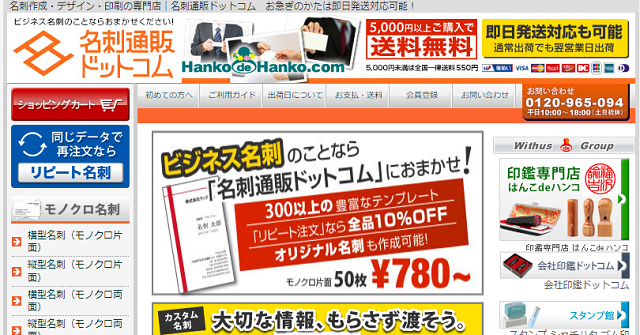
インクジェットプリンタをお持ちでない方でも、コンビニのマルチコピー機で名刺の作成や印刷ができます。
しかし、高品質な名刺を作成したいのであれば、ネット印刷の名刺通販ドットコムがおすすめ!
コンビニで名刺を印刷する方法とは異なり、名刺通販ドットコムには次の4つの魅力がありますよ。
- モノクロ片面のビジネス名刺100枚が880円~と安い
- データがなくても300種類以上の名刺テンプレートから選べる
- 5種類のCOCシリーズ(森林認証紙)の用紙から選べる
- 午前中に注文すれば即日で出荷してくれる

名刺通販ドットコムならコンビニに出向いたり裁断したりといった手間はありません。
あなたの希望のデザインでビジネス名刺やプライベート名刺を作成できますので、是非一度利用してみてください。

コンビニで名刺を作成する3つのメリット!

ビジネスやプライベートで欠かせない名刺は、お近くのコンビニエンスストアで作成できます。
正確には「コンビニで名刺を作成」ではなく「コンビニで名刺を印刷」ですが、皆さんが想像している以上に手順は簡単ですよ。

コンビニで名刺を作成するに当たって3つのメリットがありますので、他の方法と迷っている方は一度目を通しておきましょう。
1:Illustrator(イラストレーター)を持っていなくてもスマホアプリでデータを作成できる!
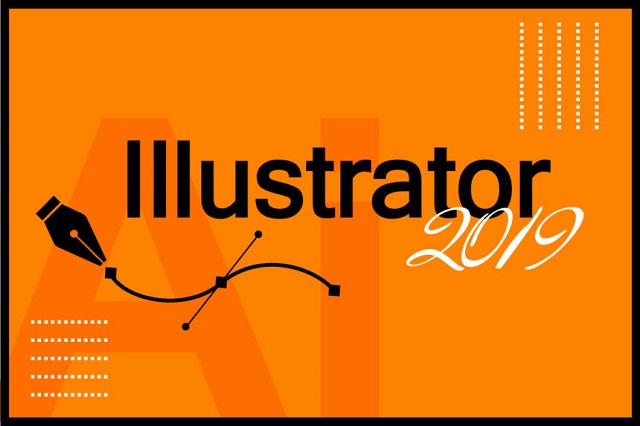
コンビニで名刺を印刷したいのであれば、名刺のデータを自分で用意しないといけません。
「名刺のデータを作る」⇒「コンビニの印刷機で印刷する」という流れですが、Illustrator(イラストレーター)などの専門的なソフトは不要です。
※Illustrator(イラストレーター)で名刺を作成する方法は下記のページで解説しています。

Illustrator(イラストレーター)を持っていなくても、スマホアプリで名刺のデータを作成すればOK!
なんとはなしに名刺って自作できるのかなって調べてみたら、コンビニで作れるんですか……。正確にはアプリでデータを作ってからコンビニで作成ですけども……。便利な世の中じゃあ……。
— ふぉれっとさん (@foret_0316) July 19, 2020
現在では、複数種類のデザインから選んで名刺を作成できる便利な無料のスマホアプリが増えました。

名刺作成アプリの選び方やおすすめのサービスは、こちらのページをご覧になってください。

2:わざわざ高額なインクジェットプリンタを購入しなくても良い!

※横にスクロールできます。
| インクジェットプリンタ | メーカー | 販売価格 |
|---|---|---|
| PIXUS TS3330 | CANON(キヤノン) | 6,540円 |
| ビジネスインクジェット PX-105 | EPSON(エプソン) | 6,831円 |
| カラリオ EW-052A | EPSON(エプソン) | 7,480円 |
| プリビオ DCP-J987N | Brother(ブラザー) | 17,793円 |
| PIXUS TS8330 | CANON(キヤノン) | 21,285円 |
| プリビオ MFC-J6983CDW | Brother(ブラザー) | 37,939円 |
名刺のデータを作成して自宅で印刷するには、上記のように高額なインクジェットプリンタを用意しないといけません。
用途が名刺の印刷だけなら、わざわざインクジェットプリンタを購入するのは勿体ないですよね。
Twitterの口コミでも、「プリンタを購入するのは出費が高いからおすすめできない」との意見がありました。
名刺、発注掛けるのめんどいなーコンビニか自宅で刷りたい、からの危うくプリンタ買うところだった
馬鹿!それは発想が馬鹿!総出費考えろ!
どう考えても発注かけた方が安いし、お品書き出せるサイズはもっと値段上がるぞ!!— みつる (@aso_bee) February 23, 2020
セブンイレブンやファミリーマートなどのコンビニに足を運べば、誰でも使える印刷機(マルチプリンタ)が設置されています。

インクジェットプリンタを購入せずに名刺を印刷できるのは、コンビニで名刺を作成するメリットです。
3:ネット印刷とは違ってその場で名刺を手に入れられる!
| 名刺を作成する方法 | 名刺を手に入れるまでの期間 |
|---|---|
| コンビニでの印刷 | 名刺のデータがあれば数十分程度 |
| 実店舗の印刷会社 | どんなに早くても1時間程度 |
| ネット印刷サービス | 自宅に届くまでに1日~4日程度 |
名刺を作成する方法別で納期を比較してみると、コンビニでの印刷が最も早くなっています。
ネット印刷サービスは名刺が自宅に配送されるまで待つ必要がありますので、すぐに手に入れるのは不可能です。
一方でお近くのコンビニを利用すれば、「ヤバイ!名刺が切れていた…」といった緊急時でも対応できます。

コンビニに駆け込んで必要な枚数だけ印刷できるのも大きなメリットなのではないでしょうか。
※名刺を発注してから届くまでの納期や日数についてはこちら!

コンビニで名刺を作成する4つの手順を徹底解説!
コンビニで名刺を作成するには、上記の4つの手順を踏みます。
用意するのはデータを作成するスマホアプリや用紙を裁断するカッターくらいですので、初めてチャレンジする初心者でも安心!

コンビニで素早く名刺を印刷して手に入れたい方は、こちらのページを参考にしてみてください。
1:スマホアプリで名刺のデータを作成する!
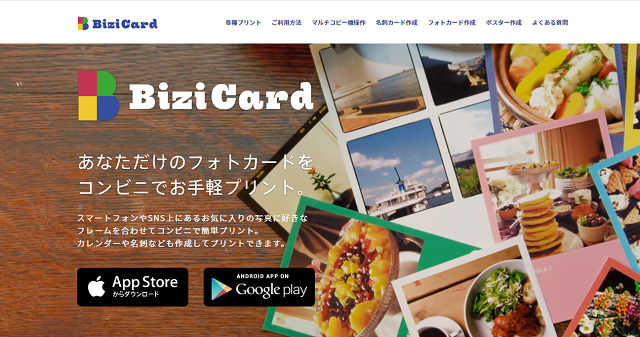
まず最初に、コンビニの店舗に足を運ぶ前にスマホアプリを使って名刺のデータを作成します。
もちろん、Illustrator(イラストレーター)やPhotoshop(フォトショップ)などのプロ仕様の画像編集ソフトを使ってもOK!

しかし、どちらも有償のソフトでお金がかかりますので、無料のスマホアプリの方が便利ですよ。
「どのスマホアプリを使って名刺のデータを作成すれば良いの?」と迷っている方は、iPhoneとAndroidの両方に対応しているBiziCard(ビジカード)を選びましょう。
BiziCard(ビジカード)はスマホで作成した写真コンテンツを街角のコンビニで手軽にプリントできるアプリで、次の5つの機能を持ち合わせています。
※横にスクロールできます。
| BiziCard(ビジカード)の5つの機能! | |
|---|---|
| ビジネス/プライベートカード | 写真やロゴマークを載せたオリジナル名刺やショップカードを作成できる |
| 分割写真プリント | 6枚~12枚の写真を使い、オシャレなレイアウトのフォトカードを作成できる |
| かんたん写真プリント | 撮影した写真やスマホに保存されている画像でフォトカードを作成できる |
| 写真入りカレンダー | オリジナルの画像で1ヵ月、または3ヵ月の2L判カレンダーカードを作成できる |
| ポスタープリント | A4普通紙やA4光沢紙、A3普通紙に拡大プリントして大きなサイズのポスターを作成できる |
名刺やショップカードだけではなく、オリジナルのポスターやカレンダーの作成でBiziCard(ビジカード)を利用している方は少なくありません。
ここでは、スマートフォンとBiziCard(ビジカード)を使って名刺のデータを作成する流れを解説していきます。
①App StoreやGoogle playでBiziCard(ビジカード)のアプリをダウンロードする
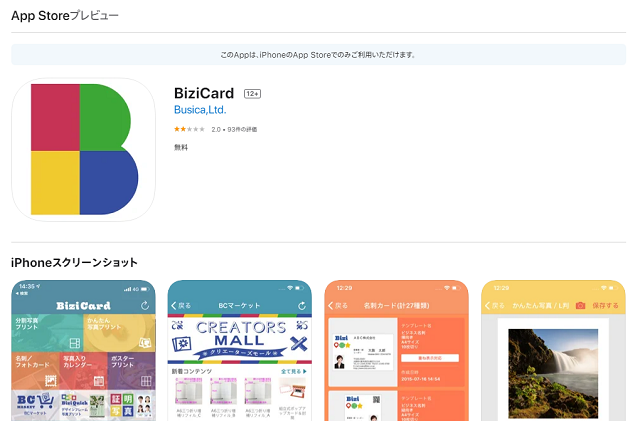
②アプリを起動し、「ビジネス/プライベートカード」を選択する
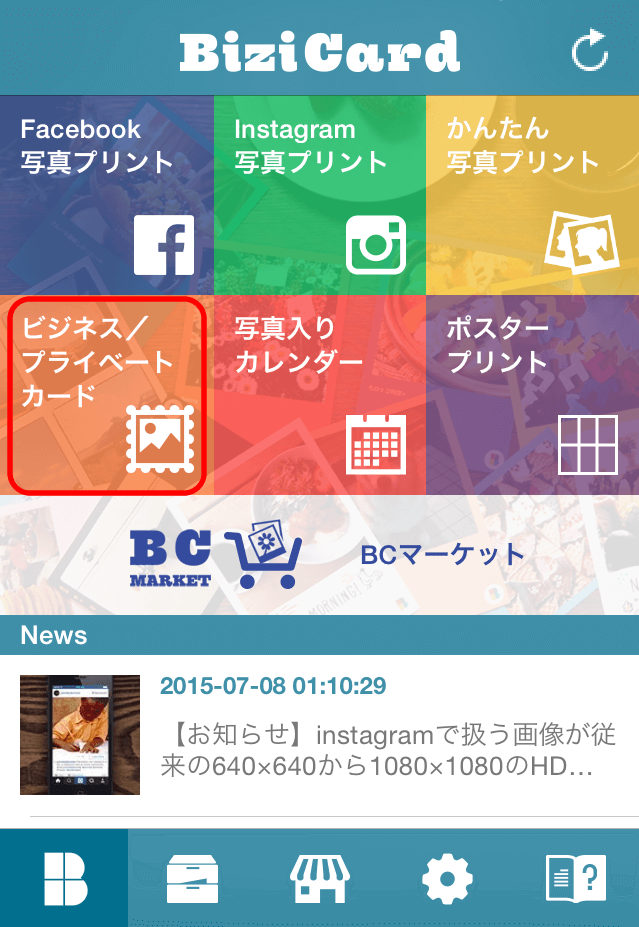
③「ビジネスカード」⇒「使用する名刺テンプレート」と進める
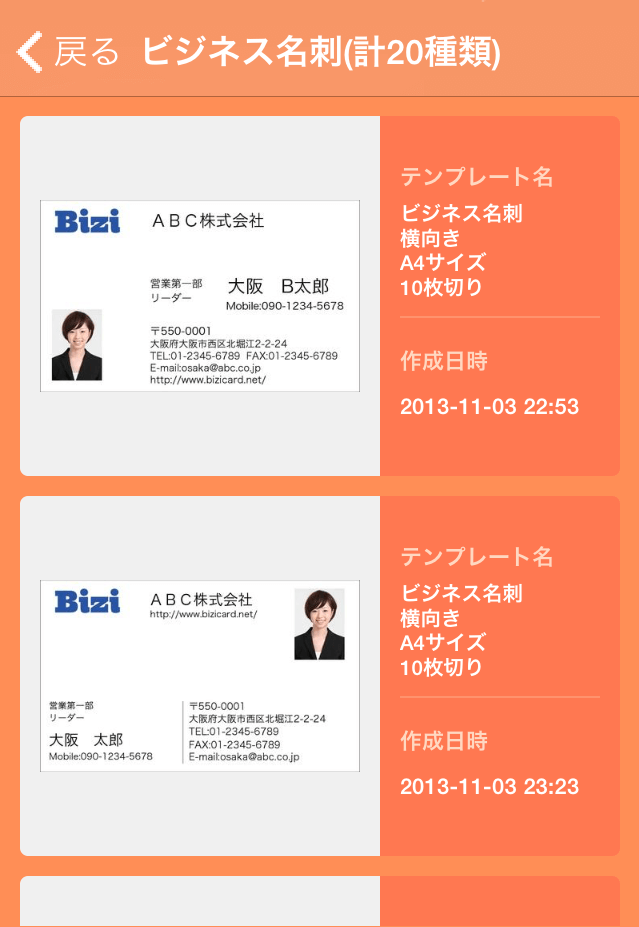
④項目を選択して名刺の中に記載する情報を編集する
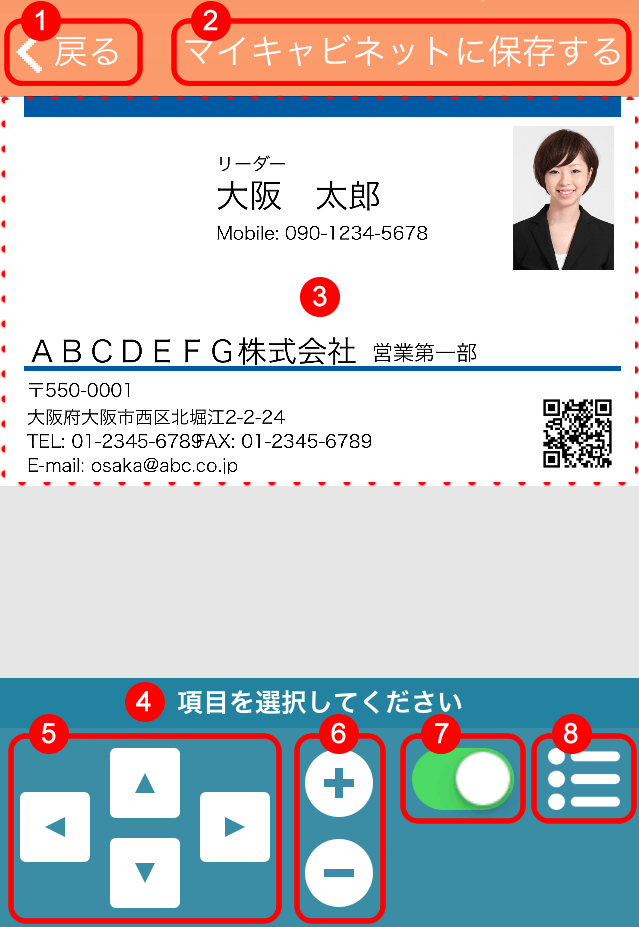
⑤プロフィール画像をタップして名刺に挿入する画像を変更する

⑥必要に応じて名刺の中にQRコードを挿入する
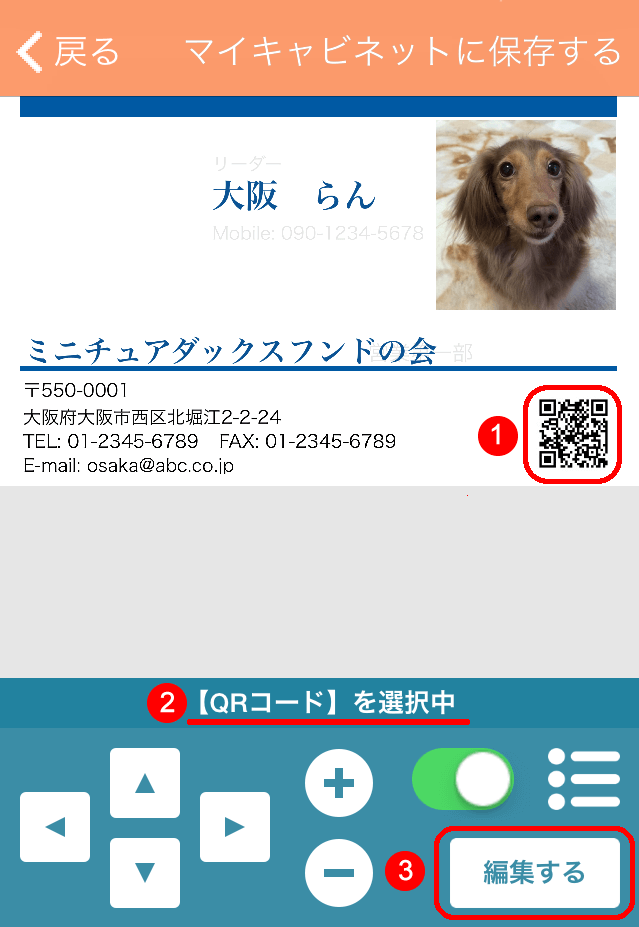
⑦「マイキャビネットに保存する」をタップし、作成した名刺データを保存する
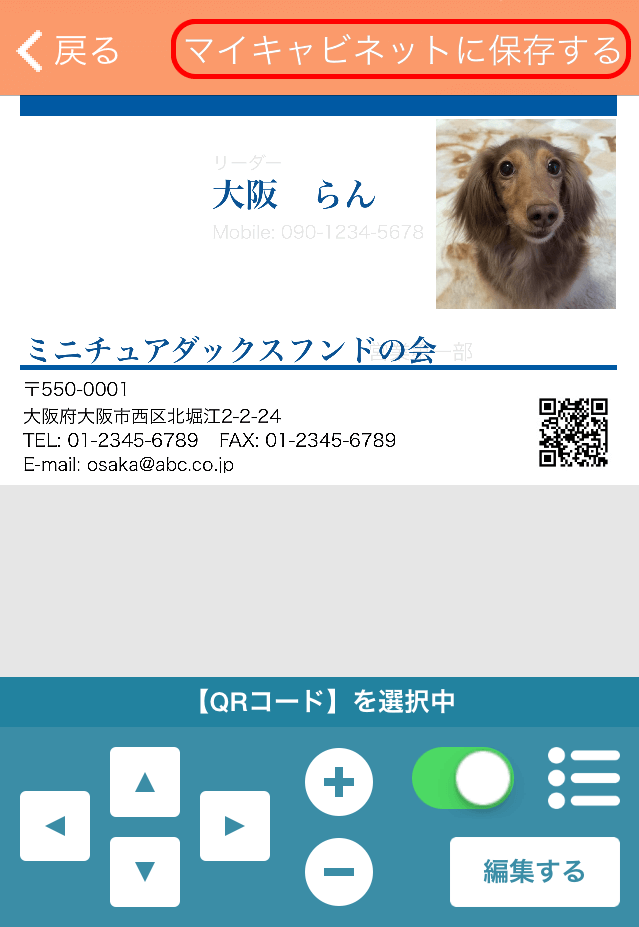
BiziCard(ビジカード)は、スマホアプリ上で文字情報やイラストを自由に変更してカスタマイズできます。

BiziCard(ビジカード)を使った詳しい名刺の作成方法は、こちらの公式ホームページをご覧になってください。
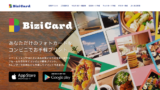
2:お近くのセブンイレブンやファミリーマートのコピー機に足を運ぶ!
※横にスクロールできます。
| コンビニプリント | セブンイレブン | ファミリーマート | ローソン |
|---|---|---|---|
| 複合機の機種 | 富士ゼロックス | シャープMX-3610DS | シャープMX-3610DS |
| モノクロコピーの料金 | 1枚当たり10円 | 1枚当たり10円 | 1枚当たり10円 |
| モノクロコピーの画質 | 黒色にツヤがあって全体的にはっきりしている | 原本にあるグレー部分が消えてしまう | 背景色が消えやすく紙質にザラつきがある |
| カラーコピーの料金 | B5/A4/B4サイズで1枚50円、A3サイズで1枚80円 | B5/A4/B4サイズで1枚50円、A3サイズで1枚80円 | B5/A4/B4サイズで1枚50円、A3サイズで1枚80円 |
| カラーコピーの画質 | 鮮やかな色でツヤがあってキレイに印刷される | 縦と横の線がうっすら見えて荒さを感じる | 原本よりはっきりした色で写し出される |
| 写真プリントの料金 | L判サイズで30円、2L判サイズで80円 | L判サイズで30円、2L判サイズで80円 | L判サイズで30円、2L判サイズで80円 |
| 写真プリントの画質 | 多彩かつ高品質の印刷表現を実現している | ツルツルとした紙質で上質さがある | 紙質にザラつきがあって赤みがかっている |
| 総合評価 | ★★★★★ | ★★★★☆ | ★★★☆☆ |
コンビニプリントは、「セブンイレブン」「ファミリーマート」「ローソン」が代表的です。
上記の表を見ればわかる通り、コンビニよってコピー機の機種や品質には違いがありますね。
プリント料金は3店舗とも同じですが、モノクロコピーやカラーコピーの画質で比較するとセブンイレブンがおすすめ!
色鮮やかなデザインや画像を使った高品質な名刺を作成したいのであれば、ファミリーマートやローソンではなくセブンイレブンに足を運びましょう。
ただし、セブンイレブンは他のコンビニよりもマルチコピー機で使えるメディアが限られています。
| コンビニプリントで使えるメディア! | |
|---|---|
| セブンイレブン | 「microSD」「メモリースティックDuo」「コンパクトフラッシュ/マイクロドライブ」「CD/DVD」「SDカード」「USBメモリー」「赤外線lrDA」「無料通信Wi-Fi」 |
| ファミリーマート | 「microSDカード」「SDカード」「miniSDカード」「USBメモリー」「スマートフォン(PrintSmash)」「コンパクトフラッシュ/マイクロドライブ」「メモリースティック/メモリースティックDUO」「スマートメディア」「XDピクチャーカード」「赤外線通信・CD/DVD」 |
| ローソン | 「SDカード」「miniSDカード」「microSDカード」「スマートメディア」「XDピクチャーカード」「コンパクトフラッシュ/マイクロドライブ」「メモリースティックDUO/メモリースティックPRODUO」「赤外線lrDA」「USBメモリー」「CD/DVD」 |

Illustrator(イラストレーター)で名刺を作成した方は、データをUSBメモリーに保存してお近くのコンビニに出向いてください。
3:用紙サイズを設定して名刺を印刷する!
- マルチコピー機のタッチパネルからコンテンツサービスを選択する
- 複数のプリントサービスの中から「BiziCard」を選択する
- 利用上の注意事項に同意し、作成した10桁のプリント番号を入力する
- プリントデータを確認して印刷枚数を指定し、次へのボタンを押す
- 画面上に「枚数」「用紙」「料金」が表示される(用紙サイズは2L判)
- 問題なければ「購入」⇒「プリント開始」と進める
- お金を入れるとプリントアウトが始まる
コンビニのマルチコピー機では、上記の手順でBiziCard(ビジカード)で作成した名刺のデータを印刷できます。

セブンイレブンのコピー機
ローソンのマルチコピー機を使った方法ですが、セブンイレブンやファミリーマートも基本的な流れは一緒ですよ。

プリントアウトを開始して数十秒程度が経過すると、印刷された1枚の用紙がトレーから出てきます。
用紙サイズは一般的な2L判で問題ないものの、高級感のある名刺に仕上げたい方はフォト光沢紙を選びましょう。
※光沢のある用紙で名刺を作成するメリットはこちら!

4:印刷された名刺を裁断して完了!

コンビニのマルチコピー機で印刷された名刺は10枚で1セットの用紙ですので、最後に名刺の裁断作業が必須!
コンビニで販売されている定規とカッターがあれば、91㎜×55㎜のサイズの名刺にカットできます。
カフェなど机がある場所であればどこでも名刺を切れますので、裁断の作業はそこまで面倒ではありません。
イートインスペースが設置されているコンビニのマルチコピー機を使えば手間はかからないですね。

名刺を1枚1枚切ろうとするとトンボの線の位置がわかりにくくなるため、フチを残すようにカッターで裁断してみてください。
コンビニで名刺を作成する前に押さえておきたい3つのデメリット…
ネット印刷で名刺を作成する方法と比較してみると、コンビニでの印刷には上記の3つのデメリットあり…。
自分でビジネス名刺やプライベート名刺を作ろうと考えている方は、コンビニ印刷の良くない部分をきちんとチェックしておきましょう。
1:印刷会社に依頼するよりも名刺1枚の料金が高くなる…

※横にスクロールできます。
| 名刺を作成する方法 | 名刺の印刷料金 | 名刺1枚の単価 |
|---|---|---|
プリスタ。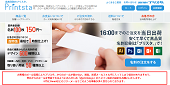 |
100枚で190円~ | 1枚当たり1.9円~ |
名刺通販ドットコム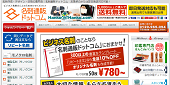 |
100枚で880円~ | 1枚当たり8.8円~ |
パプリ by アスクル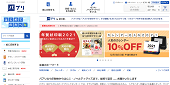 |
100枚で998円~ | 1枚当たり9.98円~ |
名刺作成のファースト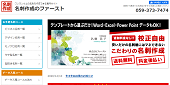 |
100枚で1,980円~ | 1枚当たり19.8円~ |
自分で名刺を印刷 |
A4用紙1枚400円で10枚分 | 1枚当たり40円~ |
上記の比較表を見ればわかる通り、コンビニでの名刺印刷は印刷会社への依頼よりも料金が高くなりますよ。
近年では、名刺1枚当たり10円以下で作成できるネット印刷のサービスが増えました。
一方でコンビニで名刺を作成すると、名刺10枚分のA4用紙1枚で400円もかかります。
1枚当たりの単価に換算すると40円ですので、業者に依頼するよりも高額です。

名刺の印刷用紙も、文房具用品店やネット通販で自分で入手する必要があると心得ておきましょう。
※横にスクロールできます。
| 項目 | 1位:名刺通販ドットコム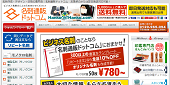 |
2位:名刺印刷のプリスタ。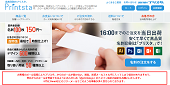 |
3位:ラッキープリント |
|---|---|---|---|
| 名刺の注文ロット数 | 50枚~ | 100枚~ | 100枚~ |
| 名刺の印刷料金 | 100枚で880円~ | 100枚で190円~ | 100枚で990円~ |
| 印刷用紙の種類 | 5種類 | 50種類以上 | 30種類以上 |
| おすすめポイント | ビジネス名刺に特化したサービス | オンライン上でデザインの編集OK | 高級紙や特殊紙の取り扱いが豊富 |
| 名刺テンプレート | ★★★☆☆ | ★★★★☆ | ★★☆☆☆ |
| 公式サイト | 公式サイトはこちら | 公式サイトはこちら | 公式サイトはこちら |
2:名刺のデザインやクオリティが安定しない…

- 印刷した時にインクのにじみなどのトラブルが生じやすい
- 分厚くて高級感のある用紙を使用できない
- 最後の裁断で失敗してズレる恐れがある
コンビニで名刺を作成すると、上記の3つの理由でデザインやクオリティが安定しません。
自分で印刷するよりも、プロフェッショナルの印刷会社に依頼した方が遥かにキレイな仕上がりになりますね。

名刺交換で自分の好感度を上げるにはデザインの品質が大事ですので、名刺の見た目に拘りたいなら専門の印刷会社に依頼してください。
3:特殊な加工やオプションを施すことはできない…
特殊な加工やオプションを施して名刺を作成できないのは、コンビニのマルチコピー機で印刷するデメリット…。
専門の印刷会社では、次のオプションでインパクト抜群の名刺を作成できます。
※横にスクロールできます。
| 印刷会社の特殊加工やオプション! | |
|---|---|
| 型押し加工 | 特殊紙に加熱された型押し版で圧力をかけて凹凸を作る |
| レーザー彫刻加工 | 高精度レーザーの照射で用紙に凹凸と焦げ色をつける |
| 箔押し加工 | 金や銀の箔を転写してプレミアム感のある印刷物に仕上げる |
| ツヤ盛り加工 | 透明なニスを厚盛りしてエナメル素材や水滴のような質感にする |
| 角丸加工 | 名刺の角をクレカのように丸くして柔らかい雰囲気を演出する |

コンビニに設置されているマルチコピー機では、エンボス加工や箔押し加工で名刺を作成するのは不可能ですよ。
インパクト抜群の名刺が欲しいなら、自作ではなく専門の印刷会社にお願いしましょう。
名刺のコンビニ印刷に関するQ&A!

このページでは、名刺のコンビニ印刷に関する疑問をQ&A形式でわかりやすく解説していきます。
Q1:コンビニで両面名刺を作成できますか?
セブンイレブンに設置されているマルチコピー機は富士フィルム製、ローソンとファミリーマートはシャープ製です。
どちらも両面コピー出力印刷ができますので、表面と裏面の両方を使った名刺を作成できます。
表面と裏面の両方のファイルを選択し、「2枚を1枚」を「しない」に選択して「長辺綴じ」か「短辺綴じ」を選ぶと両面印刷がスタートします。
※裏面を使った両面の名刺作成におすすめの印刷会社5選はこちら!

Q2:コンビニでPDFファイルの名刺を印刷できますか?
USBメモリやスマホを使えば、お近くのコンビニでPDFファイルの名刺を印刷できます。
あらかじめUSBメモリにPDFの名刺データを保存し、コンビニのマルチコピー機でファイルを指定して印刷しましょう。
※印刷会社へのPDFファイル入稿についてはこちら!
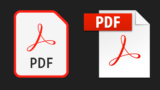
Q3:コンビニで顔写真入りの名刺を作成できますか?
コンビニの写真プリントを使えば、自分の顔写真入りの名刺を作成できます。
名刺の作り方は文字だけのデザインと基本的に同じです。
名刺交換時のインパクトを強めたい方は、顔写真を余白部分に挿入してみてください。
Q4:コンビニで持ち込み用紙を使って名刺を印刷できますか?
原則的にコンビニで用紙を持ち込んで名刺を印刷することはできません。
それはコンビニでマルチコピー機を設置する際に、「○○○の用紙しか使えない」と契約を結んでいるのが理由です。
特殊紙で印刷して高級感のある名刺を手に入れたい方は、幅広い用紙から選べるネット印刷に依頼しましょう。
Q5:コンビニで作った名刺はペラペラですか?
お急ぎの時にコンビニでの名刺印刷が役立ちますが、紙質が良いとは言えません。
用紙が普通のコピー紙と同じですので、コンビニで印刷するとペラペラの状態になります。
厚紙で作成した名刺と比較してみると、品質は低くなりますので注意しましょう。
※厚紙で名刺を作成する3つのメリットはこちら!

まとめ
以上のようにコンビニで名刺を作成する方法と、コンビニ印刷のメリット・デメリットについてまとめました。
1台のスマートフォンと印刷用紙を持っていれば、コンビニでオリジナルの名刺を作成できますよ。
外出先で名刺を切らしてしまった時にその場で印刷したい方は、セブンイレブンやファミリーマートのマルチコピー機を利用してみましょう。

